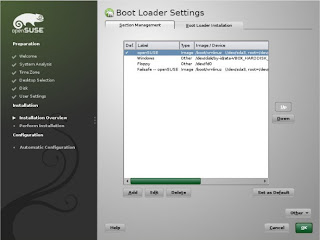تثبيت لينكس توزيعة openSUSE 11.2
إن تثبيت أي توزيعة لنظام لينكس سيكون مشابه للخطوات التي سوف نشرحها هنا. هذا الشرح المختصر متوافق مع الكمبيوترات الشخصية أو المحمولة من البنية ix86 (مثل i586 , i386, i486) حيث أن البنيات الأخرى مثل كمبيوترات شركة سن مايكروسيستمس وغيرها من الكمبيوترات ذات المعالجات المصممة لأنظمة 64 بت تختلف قليلاً عن ما سنذكرة هنا.
مواصفات النظام الذي سوف نشرح عملية التثبيت عليه
البنية : i586 أو أي أجهزة متوافقة
مساحة الذاكرة: 512 ميجا بايت
تقسيمات القرص الصلب: سوف أفترض كل الإحتمالات الممكنة عملياً. بحيث أن الفرض الأول أن لديك نظام ويندوز مثبت على القرص الصلب كما أن لديك مساحة فارغة على القرص الصلب وترغب بتثبيت لينكس عليها. الفرض الثاني بأن لديك قرصين صلبين والأول عليه ويندوز وترغب بتثبيت لينكس في القرص الثاني. والفرض الثالث لديك أي عدد من الأقراص وترغب بتثبيت لينكس فقط.
من أين تحصل على توزيعة لينكس
هناك ما يقارب الأربع مائة توزيعة لينكس مختلفة يمكنك الحصول عليها من الإنترنت. ومن التوزيعات ذات الشعبية الكبيرة إخترت توزيعة أبن سوسى openSUSE التي قامت بجمعها شركة نوفل. ويمكنك الحصول عليها من الرابط التالي ثم قم بحرقها في قرص مضغوط ليمكنك تثبيتها على جهازك.
خطوات التثبيت
أدخل القرص المضغوط في سواقة الأقراص ثم قم بتشغيل جهاز الكمبيوتر أو إعادة تشغيله في وضع الإقلاع من القرص المضغوط
سوف تظهر شاشة الخيارات والتي تمكنك من من تثبيت نظام تشغيل لينكس بإختيار Installation . يمكنك الإنتقال بواسطة الأسهم في لوحة المفاتيح.
سوف تظهر شاشة الخيارات والتي تمكنك من من تثبيت نظام تشغيل لينكس بإختيار Installation . يمكنك الإنتقال بواسطة الأسهم في لوحة المفاتيح.
بعدها سوف تظهر شاشة إختيار لغة التثبيت. يمكن إختيار اللغة العربية إلا أن الترجمة الخاصة باللغة العربية ما زالت غير مكتملة كما سوف تحتاج إلى لوحة المفاتيح باللغة الإنجليزية من أجل إدخال بعض القيم التي يجب أن تكون باللغة الإنجليزية. لذلك أنصح بإستخدام اللغة الإنجليزية الآن وسوف نظيف اللغة العربية لاحقاً. لا تعدل أي شيئ وقم بالنقر على Next للمتابعة. يجب عليك أن تقرأ بنود إتفاقية المستخدم على الرغم من أن المنتج مجاني وقابل للنسخ والتوزيع.
سيقوم برنامج نظام التثبيت بتفحص الجهاز وإكتشاف الأجهزة الموجودة لديك من أجل تحميل وتعريف الموديولات الخاصة بها.
شاشة إختيار وضع التحميل سوف تمكنك من تثبيت نظام جديد أوالتحديث إلى النسخة الحالية إذا كان النظام مثبت مسبقاً أو صيانة نظام قديم مثبت مسبقاً. في حال التثبيت لأول مرة فإن الخيارين الأخيرين لن يكونا نشطين.
كما يمكن بمربعات الخيار أسفل الشاشة إختيار إضافة مصادر تثبيت ملحقة للبرامج المضافة (سواء إذا كانت موجودة لديك في أقراص مضغوطة أو من مستودعات البرامج المضافة على شبكة الإنترنت). بإختيارك للعدادات التلقائية (الممكنة حاليا في الصورة) سوف يقوم برنامج نظام التثبيت من إجراء الإعدادات (مثل إعدادات الشاشة بطاقة الرسوميات، وغيرها) بشكل تلقائي. في حال إختيار التثبيت من المستودعات وكنت ترغب في تثبيت إضافات النظام من مستودعات على الإنترنت فإنك سوف تحتاج إلى إعداد الشبكة قبل الإنتقال إلى الخطوة التالية وسوف تظهر شاشات إضافية لعمل ذلك.
شاشة إعداد الوقت والمنطقة الزمنية. يمكنك تحديد المنطقة الزمنية بالنقر على مكان تواجدك على الخريطة. بالنقر على اليمن سوف يتم تحديد مدينة عدن.كما يمكنك تغيير الوقت بالنقر على Change .
شاشة إعداد سطح المكتب. يوجد حوالي 18 نوع من الواجهات الرسومية لسطح المكتب يمكن أن تعمل على لينكس لكن المشهورة منها 2 هي Gnome و KDE . يمكنك أن تختار أي واحدة من الإثنين. أنا شخصيا أفضل كيدي KDE لأنه خفيف وعملي وسهل للمبتدئين ومترجم للغة العربية.
شاشة إعداد (تقسيم) القرص الصلب. يجب أن تتنبه عند إعداد تقسيمات القرص الصلب لأنك قد تفقد البيانات الموجودة عليه. وهذه الشاشة قد تكون مختلفة من جهاز إلى جهاز أخر بحسب تقسيمات القرص الصلب وعددها.
سوف أفترض ثلاث حالات ممكنة كما يلي:
الحالة الأولي: قرص صلب واحد ومثبت عليه ويندوز. في هذه الحالة سوف يقترح عليك برنامج التحميل تقليص التقسيم وإستخدام الجزء المتاح بعد التقسيم. وأنا لا أفضل تقليص أي تقسيم يخص ويندوز في لينكس . قم بتقليص القرص على مسئوليتك في ويندوز.
وإذا نقرت على Edit Partition Setup سوف تحصل على خيارات الإعداد كما في الشاشة التالية.
الحالة الثانية: يوجد عدة تقسيمات ومثبت عليه ويندوزفي ال C
وإذا نقرت على Edit Partition Setup سوف تحصل على خيارات الإعداد كما في الشاشة التالية.
الحالة الثالثة: أكثر من قرص صلب وترغب بتثبيت لينكس في القرص الاول وويندوز في القرص الثاني. (العكس أفضل)
في كل الحالات يمكنك أن تحدد أي جزئ من أي قرص وتقوم بتعديلة بالنقر على Edit حيث ستضهر الشاشة التالية. ويمكن تعديل نظام الملفات وال mount point وهو مسار المجلد الذي سوف تجد ملفات القرص بداخله.
يمكن إعداد خيارات ملف fstab بالنقر على fstab options فتظهر شاشة للخيارات المتقدمة كما يلي
بعدها الإنتهاء من إعداد القرص الصلب سوف تظهر شاشة إعداد المستخدم
وإذا كانت كلمة السر التي إخترتها بسيطة فقد تظهر لك رسالة تحذير كالتالي:
بعدها سوف تظهر شاشة إعدادات التثبيت التالية ومنها يمكن أن تعدل البرامج أو تعود لتعديل القرص الصلب أو تقوم بتعديل إعدادات اللغة وغيرها. كما في الشاشات التالية
شاشة إعداد اللغة يمكن أن تضيف اللغة العربية
كما يمكن تعديل البرامج من هذه الشاشة
بعد الإنتهاء من جميع الإعدادات سوف تظهر لك الخلاصة للتعديلات التي قمت بها
ثم يكنك أن تبدأ التحميل وستشاهد رسالة طلب التأكيد
بعد الإنتهاء من عملية التحميل سوف يعيد النظام التشغيل ثم البدء بالإعدادات التلقائية كما في الشاشات التالية
بعد الإنتهاء سوف يكون النظام جاهز للإستخدام
أخيرا في حال تثبيت لينكس مع ويندوز فسوف يظهر لك عند بدء تشغيل الكمبيوتر شاشة خيارات نظام التشغيل الذي ترغب بإستخدامه
كما يمكنك أن تعدل في طريقة عرض هذه الخيارات وترتيبها والخيار الإفتراضي عند إعدادات التثبيت المشروحة أعلاه وهذه شاشة الإعدادات (لا تستخدمها إلا إذا كنت خبيراً في ما تفعل وإلا فلن يعمل النظامين)
أرجوا أن يكون الشرح واضح و أنتظر تعليقاتكم.